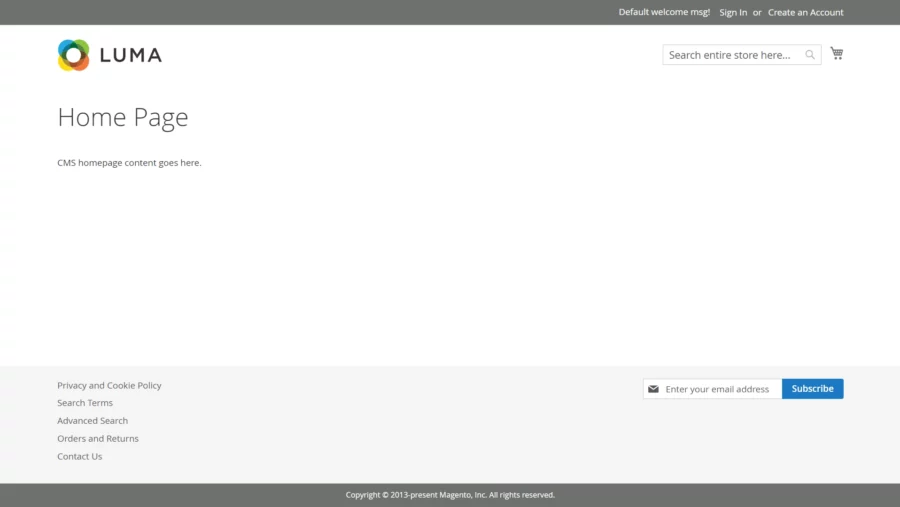Magento 2.4.7 installazione su Ubuntu 24.04
Magento è una piattaforma di e-commerce open source che fornisce ai commercianti online un sistema di carrello della spesa flessibile, oltre al controllo sull’aspetto, sul contenuto e sulla funzionalità dei loro negozi online. Ha anche una vasta comunità di sviluppatori e utenti che contribuiscono al suo sviluppo continuo e forniscono supporto attraverso forum, documentazione e altre risorse.
Magento è disponibile in due edizioni principali: Magento Open Source (precedentemente noto come Magento Community Edition) e Magento Commerce (precedentemente noto come Magento Enterprise Edition). L’edizione Open Source è gratuita e fornisce funzionalità di e-commerce di base, mentre l’edizione Commerce è una versione a pagamento che include funzionalità più avanzate come la segmentazione della clientela, promozioni mirate e strumenti di marketing avanzati.
In questo tutorial ti mostreremo come installare la versione Open Source di Magento 2.4.7 sul sistema operativo Ubuntu 24.04.
Prima di iniziare l’installazione, puoi controllare il requisito di sistema per l’installazione di Magento 2.4.7.
Spassaggio 1: aggiornare il sistema operativo
Aggiorna il tuo Ubuntu 24.04 sistema operativo per assicurarsi che tutti i pacchetti esistenti siano aggiornati:
# apt update && apt upgrade
Passaggio 2: installa il server Web Apache
Per installare il server Web Apache, eseguire il comando seguente:
# apt install apache2
Puoi avviare il servizio Apache e configurarlo per l’esecuzione all’avvio immettendo i seguenti comandi:
# systemctl start apache2 # systemctl enable apache2
Verifica lo stato del servizio Apache utilizzando stato del sistemactl comando:
# systemctl status apache2
Produzione:
● apache2.service - The Apache HTTP Server
Loaded: loaded (/usr/lib/systemd/system/apache2.service; enabled; preset: enabled)
Active: active (running)
Docs:
Main PID: 22413 (apache2)
Tasks: 6 (limit: 2130)
Memory: 16.8M (peak: 17.0M)
CPU: 658ms
CGroup: /system.slice/apache2.service
├─22413 /usr/sbin/apache2 -k start
├─22468 /usr/sbin/apache2 -k start
├─22469 /usr/sbin/apache2 -k start
├─22470 /usr/sbin/apache2 -k start
Passaggio 3: installa PHP e le estensioni PHP
Magento 2.4.7 viene fornito con il supporto per l’ultimo PHP 8.3, mentre PHP 8.2 rimane completamente supportato. Per impostazione predefinita, PHP 8.3 è incluso nel repository predefinito di Ubuntu 24.04.
Puoi installare PHP 8.3 e le estensioni PHP richieste utilizzando il seguente comando:
# apt install php php-exif php-bz2 php-bcmath php-intl php-soap php-zip php-curl php-mbstring php-mysql php-gd php-xml
Verifica se PHP è installato.
php -v
Output:
PHP 8.3.0-1ubuntu1 (cli) (built: Jan 19 2024 14:00:34) (NTS)
Copyright (c) The PHP Group
Zend Engine v4.3.0, Copyright (c) Zend Technologies
with Zend OPcache v8.3.0-1ubuntu1, Copyright (c), by Zend Technologies
Aggiorna il file php.ini
Ora è il momento di aumentare i valori nel file php.ini.
Aprire php.ini file:
# nano /etc/php/8.3/apache2/php.ini
Modifica i seguenti dati:
short_open_tag = On memory_limit = 512M upload_max_filesize = 128M max_execution_time = 3600
Quindi salva questo php.ini file.
Successivamente, dovresti riavviare il server web Apache affinché la configurazione abbia effetto:
# systemctl restart apache2
Passaggio 4: installa MySQL e crea un database
È possibile installare il server MySQL con il seguente comando:
# apt install mysql-server
Verifica lo stato del servizio MySQL utilizzando stato del sistemactl comando:
# systemctl status mysql
Produzione:
● mysql.service - MySQL Community Server
Loaded: loaded (/usr/lib/systemd/system/mysql.service; enabled; preset: enabled)
Active: active (running)
Process: 2907 ExecStartPre=/usr/share/mysql/mysql-systemd-start pre (code=exited, status=0/SUCCESS)
Main PID: 2919 (mysqld)
Status: "Server is operational"
Tasks: 37 (limit: 2130)
Memory: 362.8M (peak: 379.2M)
CPU: 1.737s
CGroup: /system.slice/mysql.service
└─2919 /usr/sbin/mysqld
Per impostazione predefinita, MySQL non è protetto. Puoi proteggere MySQL utilizzando il file mysql_secure_installation sceneggiatura:
# mysql_secure_installation
Configuralo in questo modo:
- Set root password? [Y/n] Y - Remove anonymous users? [Y/n] Y - Disallow root login remotely? [Y/n] Y - Remove test database and access to it? [Y/n] Y - Reload privilege tables now? [Y/n] Y
Ora esegui il comando seguente per accedere alla shell MySQL.
# mysql -u root -p
Una volta effettuato l’accesso al server del database per creare un database, un utente del database e concedere tutti i privilegi all’utente del database, eseguire i seguenti comandi:
mysql> CREATE DATABASE magentodb; mysql> CREATE USER 'magentouser'@'localhost' IDENTIFIED BY 'Str0ngPa$$w0rd'; mysql> GRANT ALL ON magentodb.* TO 'magentouser'@'localhost'; mysql> FLUSH PRIVILEGES; mysql> EXIT
Passaggio 5: installazione di Elasticsearch
A partire da Magento 2.4, tutte le installazioni devono essere configurate per utilizzare Elasticsearch come motore di ricerca del catalogo.
Importa la chiave GPG Elasticsearch:
# wget -qO - | sudo gpg --dearmor -o /usr/share/keyrings/elasticsearch-keyring.gpg
Aggiungi il repository Elasticsearch:
# echo "deb [signed-by=/usr/share/keyrings/elasticsearch-keyring.gpg] stable main" | sudo tee /etc/apt/sources.list.d/elastic-8.x.list
Aggiorna il apt gestore pacchetti e installa Elasticsearch:
# apt update && apt install elasticsearch
Quindi avvia e abilita il servizio:
# systemctl start elasticsearch # systemctl enable elasticsearch
Apri il elasticsearch.yml file:
# nano /etc/elasticsearch/elasticsearch.yml
Quindi decommenta le righe e aggiorna i valori:
node.name: "ubuntu" cluster.name: magento 2.4.7 network.host: 127.0.0.1 http.port: 9200 xpack.security.enabled: false
Successivamente, dovresti riavviare il servizio elasticsearch affinché la configurazione abbia effetto:
# systemctl restart elasticsearch
Per verificare che Elasticsearch funzioni correttamente, utilizzerai il file arricciare comando:
# curl -X GET "localhost:9200/"
Se Elasticsearch funziona correttamente, il risultato dovrebbe essere così:
"name" : "ubuntu",
"cluster_name" : "magento 2.4.7",
"cluster_uuid" : "nKzTibHRT_ahq6lCsWk6Ew",
"version" :
"number" : "8.13.1",
"build_flavor" : "default",
"build_type" : "deb",
"build_hash" : "9287f29bba5e270bd51d557b8daccb7d118ba247",
"build_date" : "2024-03-29T10:05:29.787251984Z",
"build_snapshot" : false,
"lucene_version" : "9.10.0",
"minimum_wire_compatibility_version" : "7.17.0",
"minimum_index_compatibility_version" : "7.0.0"
,
"tagline" : "You Know, for Search"
Passaggio 6: installa Composer
Per scaricare Composer, esegui il comando seguente:
# curl -sS | php
Successivamente, sposta il file del compositore nella cartella /usr/locale/bin sentiero:
# mv composer.phar /usr/local/bin/composer # chmod +x /usr/local/bin/composer
Verifica la versione di Composer installata:
# composer --version Output: Composer version 2.7.2 2024-03-11 17:12:18
Passaggio 7: installa Magento 2.4.7
Per la maggior parte delle situazioni si consiglia di installare Magento utilizzando il file Mercato creando la chiave di accesso. Per ottenere le chiavi di accesso, devi creare un account in Mercato Magento.
Quindi per generare le chiavi di accesso vai a:
Il mio profilo > Marketplace > I miei prodotti > Chiavi di accesso
Una volta generate le chiavi di accesso, esegui il seguente comando per scaricare Magento 2.4.7:
# composer create-project --repository-url= magento/project-community-edition=2.4.7 /var/www/magento2
Nome utente: Tuo Chiave pubblica
Parola d’ordine: Tuo Chiave privata
Passare a Magento rubrica:
# cd /var/www/magento2
Cache chmod e cartella del contenuto statico:
# find var generated vendor pub/static pub/media app/etc -type f -exec chmod g+w +
Cambia la proprietà della directory magento2 nell’utente del server web e anche le autorizzazioni:
# chown -R www-data:www-data /var/www/magento2 # chmod -R 755 /var/www/magento2
Ora installa Magento usando il comando compositore, digita:
# bin/magento setup:install \ --base-url= \ --db-host=localhost \ --db-name=magentodb \ --db-user=magentouser \ --db-password='Str0ngPa$$w0rd' \ --admin-firstname=Admin \ --admin-lastname=User \ [email protected] \ --admin-user=admin \ --admin-password=admin123 \ --language=en_US \ --currency=USD \ --timezone=America/Chicago \ --use-rewrites=1
Dopo il processo di installazione vedrai il collegamento di amministrazione per il tuo sito Magento.
[SUCCESS]: Magento installation complete. [SUCCESS]: Magento Admin URI: /admin_nuqh2y Nothing to import.
Passaggio 8: configurare Apache per Magento 2.4.7
Esegui il comando seguente per creare un nuovo file VirtualHost nel file /etc/apache2/siti-disponibili/ rubrica:
# nano /etc/apache2/sites-available/magento2.conf
Incolla il contenuto come mostrato di seguito:
<VirtualHost *:80>
ServerAdmin [email protected]
DocumentRoot /var/www/magento2/pub
ServerName your-domain.com
ServerAlias www.your-domain.com
<Directory /var/www/magento2/>
AllowOverride All
</Directory>
ErrorLog /var/log/apache2/your-domain.com-error_log
CustomLog /var/log/apache2/your-domain.com-access_log common
</VirtualHost>Ricordarsi di sostituire your-domain.com con il nome di dominio del tuo server.
Salvare ed uscire dal file di configurazione.
Quindi esegui il seguente comando per abilitare riscrivere modulo:
# a2enmod rewrite
Per abilitare questo sito esegui il comando:
# a2ensite magento2.conf
Per implementare le modifiche, riavviare il server web Apache:
# systemctl restart apache2
Passaggio 9: accedi alla tua applicazione Magento 2.4.7
Apri il browser e digita il tuo dominio